2021.11.19
キラキラした目の塗り方

今回はメディバンペイント(PC版)を使って、きらきらした目の塗り方をご紹介していきます。
完成イラストはこんな感じです。
今回はこちらのイラストの目の塗りにフォーカスをあてています。

Index
〈1〉レイヤーについて
使うレイヤーは主に3~4つです。
・線画レイヤー
・効果レイヤー(必要な場合)
・塗りレイヤー
・下塗りレイヤー
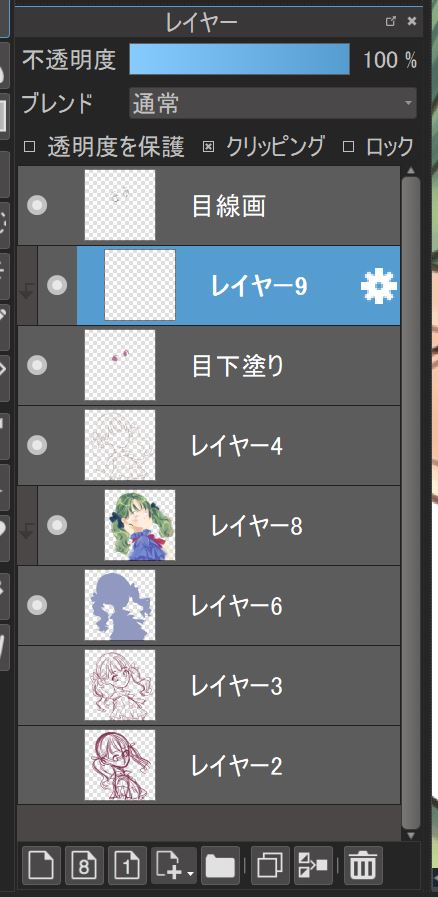
こちらはトータルのレイヤー構成ですが、「目 下塗り」から上が目のレイヤーになります。
〈2〉塗り
1.下塗り
線画レイヤーの下に新規レイヤー(下塗りレイヤー)を追加。
まつげも含めて色が乗る部分を塗りつぶします(何色でもOK)。

2.ベース
下塗りレイヤーの上に新規レイヤー(塗りレイヤー)を追加→クリッピング。
本来の目の色(今回は赤)で塗りつぶし、下側が黄色になるようにグラデーションを作ります。
使用するブラシは「水彩」です。


3.グラデーション
ここからは、より濃いグラデーションを作りながら塗り込んでいきます。
まずは目の真ん中あたりに瞳孔を描きます。
ベースの赤よりも濃く暗い色を使います。

目の上側が濃い色になるように、どんどん色を追加していきます。
このときレイヤーは塗りレイヤーのみ使用しています。
同じレイヤー上に色をのせていくことで、色のグラデーションがしやすくなります。


4.光の反射
目の上側に光の反射を描いていきます。
先に、より暗い色で描画→彩度低めの青みのある紫を上から塗ります。
このとき縁に暗い色が残るように紫色を追加します。


5.まつげ
まつげを塗っていきます。
真ん中部分がより暗くなるようにグラデーションをつけていきます。


6.ハイライト
ハイライトを入れていきます。
一気に画面がしまるので一番楽しいところです。
白を入れる前に、彩度の高いピンク色で描画→縁にピンクを残すように、白を乗せていきます。
ここのハイライトはパキッとさせたいので、ブラシは「ペン」を使用しました。
「ペン」以外でも、エッジがはっきりしているブラシならどれでも構いません。


さらに色味を追加します。
彩度の高い別系統の色を入れることで、華やかさがでてきます。
今回は黄緑を入れました。
ここでは白のハイライトよりもふわっとした印象にしたかったので、ブラシは「水彩」を使用しました。


7.効果
塗りレイヤーの上に新規レイヤー(効果レイヤー=レイヤー10)を作成、「加算・発光」でクリッピングします。
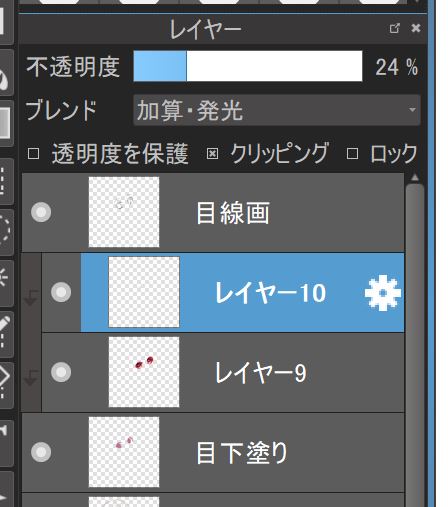
目の下部分に、黄色で丸く光りを入れます。
そのままだと強すぎるので、不透明度を下げます。

8.線画の色調整
最後に目の線画の色を変えて馴染ませます。
線画レイヤー(目 線画)の上に新規レイヤー(レイヤー11)を作成しクリッピングします。
目の外側のほうが明るい色味になるように、茶色やオレンジ色に変えていきます。


黒の線画だったときよりも、周りに線が馴染んだ感じになりました。
これで目の塗りは完了です。
〈3〉完成
最後に色味の調整と加工を少しします。
今回は水彩ブラシを使って線画を描いたので、全体的にふわっとした印象でした。
もう少しシャープさがほしかったので、フィルタ機能の「アンシャープマスク」をかけました。
これで完成です!

(文・絵/りーりん)
*twitter @ichidanmepile
*instagram @ichidanmepile
*web site https://ri-rin.jimdosite.com/
\ 使い方記事の要望を受け付けています /


























